iPhone için Numbers Kullanma Kılavuzu
- Hoş Geldiniz
- Numbers 13.2’deki yenilikler
-
- Numbers’a Giriş
- Görüntüler, grafikler ve diğer nesnelere giriş
- Hesap tablosu yaratma
- Hesap tablolarını açma
- Yanlışlıkla düzenlemeyi önleme
- Şablonları kişiselleştirme
- Sayfaları kullanma
- Değişiklikleri geri alma veya yineleme
- Hesap tablonuzu kaydetme
- Hesap tablosunu bulma
- Hesap tablosunu silme
- Hesap tablosunu yazdırma
- Sayfanın arka planını değiştirme
- Uygulamalar arasında metin ve nesne kopyalama
- Dokunmatik ekran temelleri
-
- Hesap tablosunu gönderme
- Ortak çalışmaya giriş
- Başkalarını ortak çalışmaya davet etme
- Paylaşılan bir hesap tablosunda ortak çalışma
- Paylaşılan bir hesap tablosundaki en son etkinlikleri görme
- Paylaşılan bir hesap tablosunun ayarlarını değiştirme
- Bir hesap tablosunu paylaşmayı durdurma
- Paylaşılan klasörler ve ortak çalışma
- Ortak çalışmak için Box’ı kullanma
- Telif Hakkı
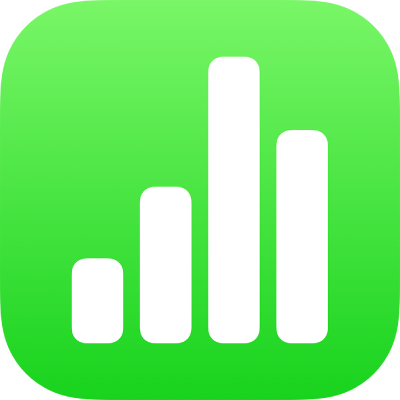
iPhone’daki Numbers’da nesneleri katmanlama, gruplama ve kilitleme
Bir sayfadaki nesnelerle çalışmanızın ve bunları düzenlemenizin birkaç yolu vardır:
Derinlik görünümü yaratmak için nesneleri katmanlama (veya yığma)
Nesneleri tek bir birim olarak daha kolay bir şekilde taşımak, döndürmek veya büyüklüklerini değiştirmek için gruplama
Nesneleri yanlışlıkla taşımaktan, değiştirmekten veya silmekten kaçınmak için kilitleme
Nesneleri katmanlama
Nesneyi bir veya daha çok nesneyle çakışacak şekilde sürükleyin.
 simgesine ve ardından Yerleştir’e dokunun.
simgesine ve ardından Yerleştir’e dokunun.Nesneye dokunun, sonra aşağıdakilerden birini yapın:
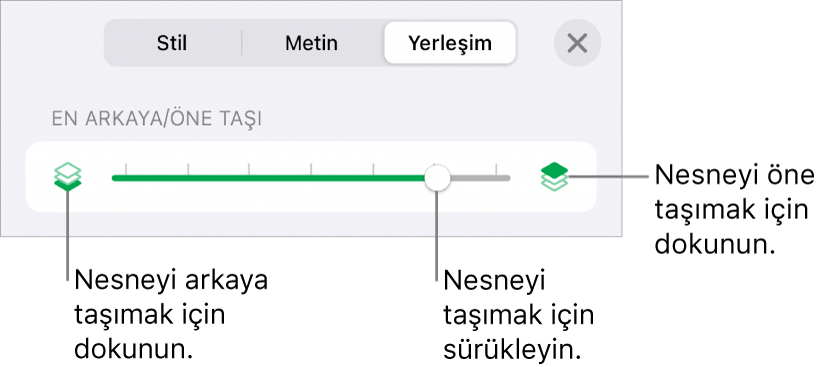
Nesne, bulunmasını istediğiniz katmana gelinceye kadar sürgüyü sürükleyin.
Seçilen nesneyi ileri veya geri taşımak için simgelere dokunun.
Birden fazla nesne seçerek tümünü tek seferde katmanlayabilirsiniz.
Nesneleri gruplama veya nesnelerin grubunu çözme
Nesneye dokunup basılı tutun, sonra başka bir parmakla gruplamak istediğiniz diğer nesnelere dokunun.
Parmaklarınızı kaldırın, sonra Grupla’ya dokunun.
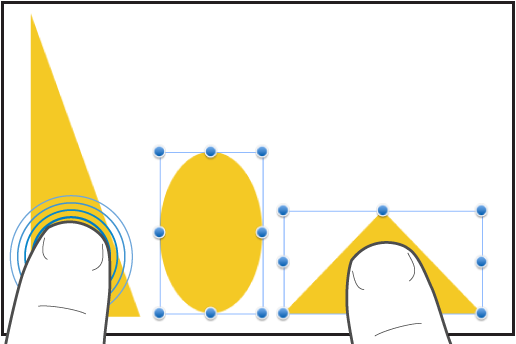
Nesne grubunu çözmek için gruba dokunun, sonra Grubu Çöz’e dokunun.
Nesneleri kilitleme veya nesnelerin kilidini açma
Kilitli bir nesneyi, nesnenin kilidini çözmeden hiçbir şekilde taşıyamaz, silemez ve değiştiremezsiniz.
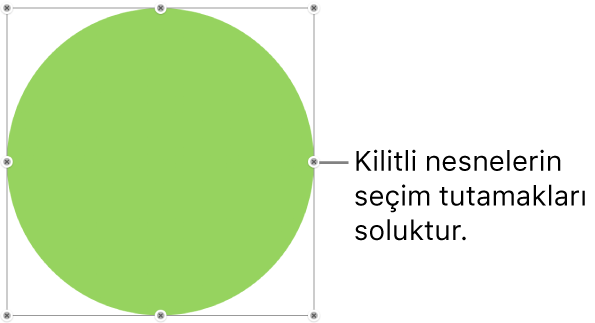
Bir nesne seçmek ya da birden fazla nesneyi seçmek için dokunun.
 simgesine dokunun, Yerleştir’e dokunun, yukarı kaydırın ve sonra denetimlerin alt kısmındaki Kilitle’ye dokunun.
simgesine dokunun, Yerleştir’e dokunun, yukarı kaydırın ve sonra denetimlerin alt kısmındaki Kilitle’ye dokunun.
Bir nesnenin kilidini açmak için ona dokunun ve sonra Kilidini Aç’a dokunun.